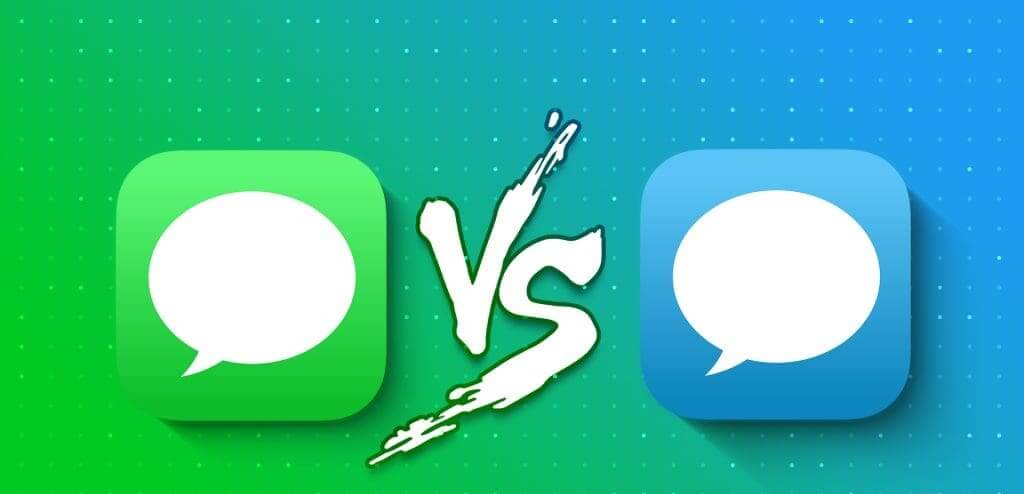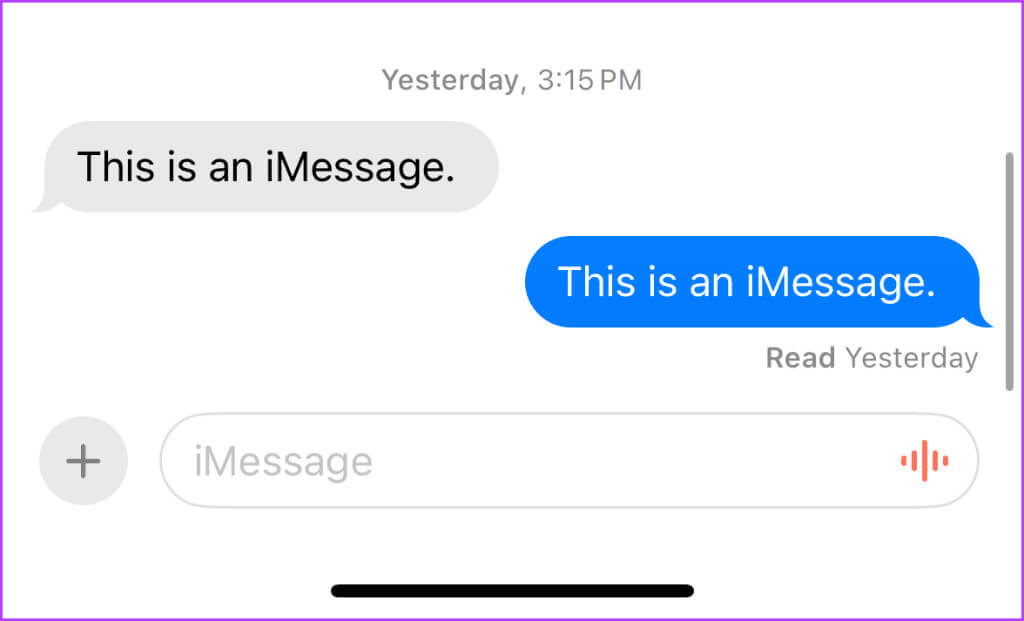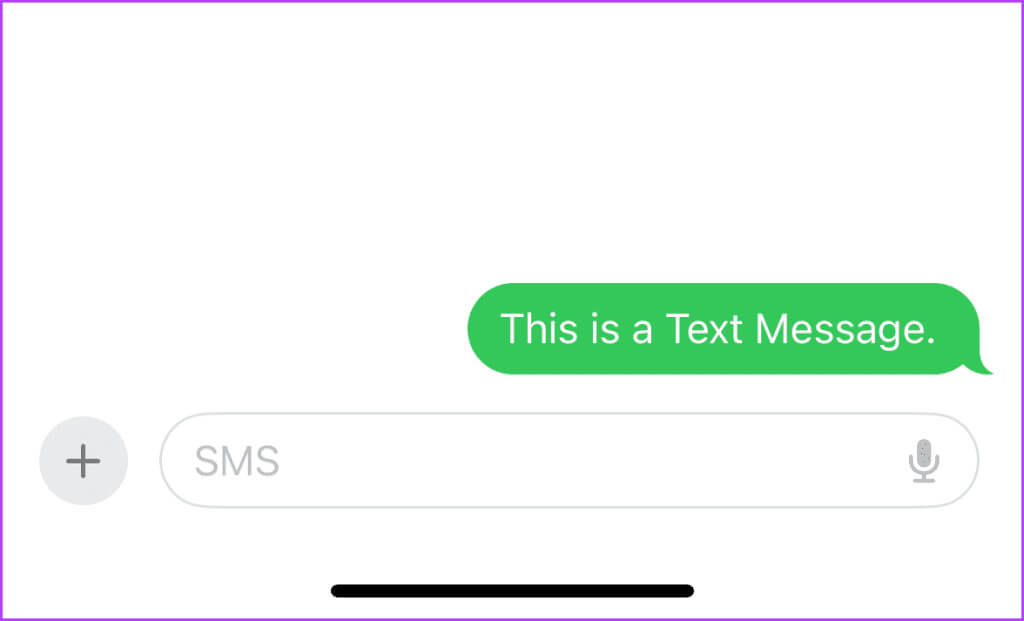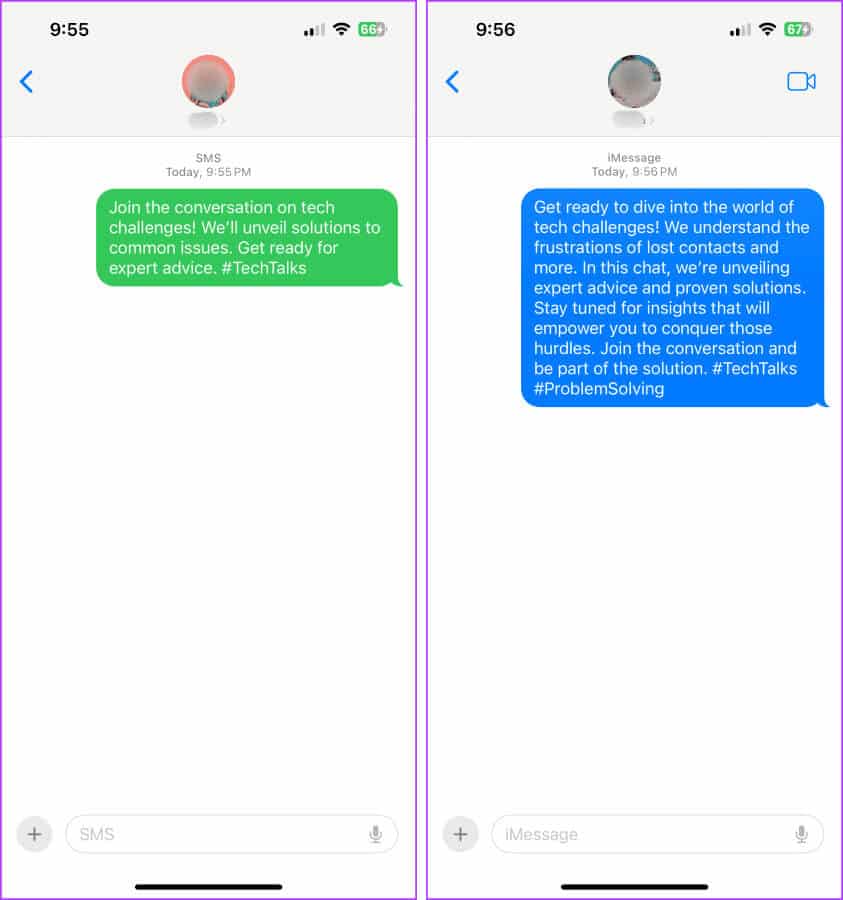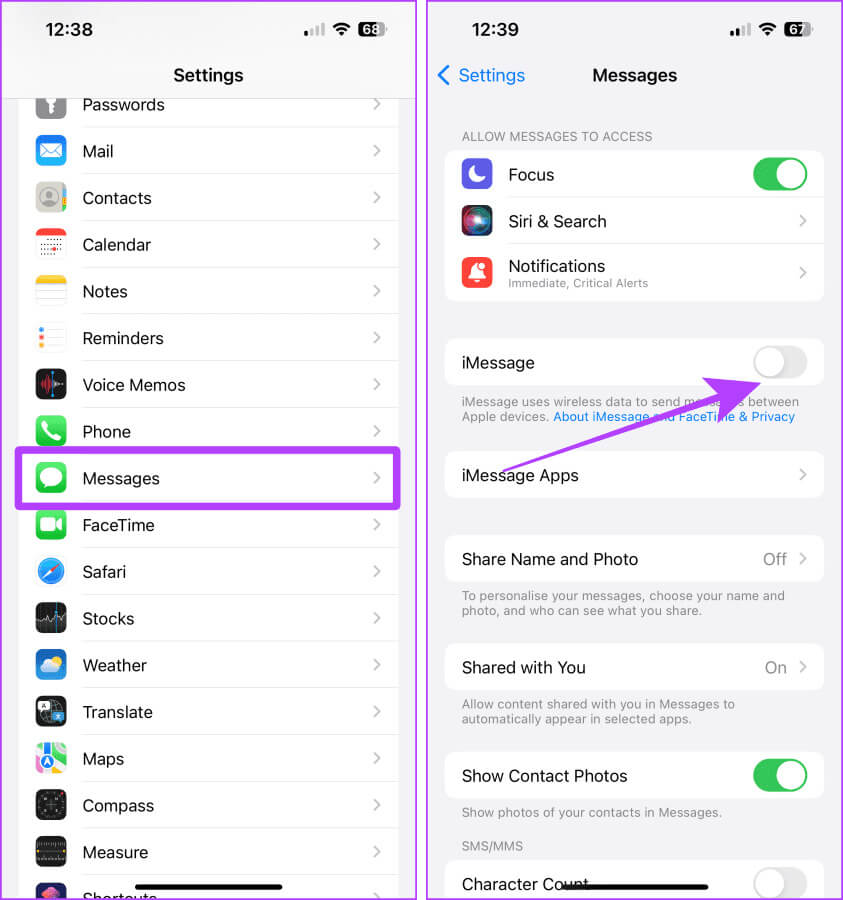iMessage와 문자 메시지: 차이점은 무엇인가요?
Apple 생태계에 처음 들어오든 오래되든 관계없이 iMessage와 문자 메시지가 모두 문자 메시지를 전달하는지 궁금할 것입니다. 그러면 차이점이 무엇입니까? 이 기사에서는 iMessage와 문자 메시지를 비교하고 그 뉘앙스와 차이점을 살펴보겠습니다.
문자 메시지는 이동통신사의 네트워크를 통해 메시지를 보내는 전통적인 방법입니다. 반면, iMessage는 온라인에서만 작동하는 Apple 사용자를 위한 메시징 서비스이지만 이는 그림의 절반에 불과합니다. 더 깊이 파고들어 더 큰 그림을 살펴보겠습니다.
이미지가 무엇인가요?
iMessage는 Apple 전용 온라인 메시징 서비스로 Apple 생태계에 직접 통합되어 있습니다. iMessage를 사용하면 문자 메시지로 할 수 있는 모든 작업을 프리미엄 방식으로 수행할 수 있습니다.
예를 들어 문자 메시지를 사용하여 이미지를 보내면 이미지가 압축되어 이미지 품질이 낮아질 수 있습니다. 하지만 iMessage를 통해 동일한 사진을 보내면 더 높은 품질로 전송됩니다. iMessage는 iPhone, iPad, Mac, 심지어 Apple Watch와 같은 모든 Apple 장치에서 지원됩니다.
문자 메시지란 무엇입니까?
SMS라고도 알려진 문자 메시지는 모바일 장치에서 널리 사용되는 메시징 서비스입니다. iMessage와 달리 문자 메시지는 메시지를 보내고 받으려면 셀룰러 연결이 필요합니다. 상대방이 아이폰을 가지고 있는지 여부에 관계없이 메시지를 보내는 원시적이지만 가장 간단한 형태입니다. 문자 메시지는 iMessage에 비해 많은 제한 사항과 차이점이 있습니다. 이에 대해 아래에서 자세히 알아보겠습니다.
다음 사항을 아는 것이 중요합니다. iMessage가 계속 종료되는 이유와 해결 방법.
이미지 메시지와 텍스트 메시지의 차이점을 이해하세요
iMessage의 파란색 버블과 문자 메시지의 녹색 버블 외에도 둘 사이에는 몇 가지 주요 차이점이 있습니다. 그들을 살펴보자.
1. 연락처
iMessage와 문자 메시지의 주요 차이점은 그들이 의존하는 통신 유형입니다. 첫 번째는 인터넷을 사용하고 두 번째는 셀룰러 네트워크를 사용하여 메시지를 보내고 받습니다. iMessage는 인터넷을 사용하므로 이동통신사에서 부과하는 표준 SMS 요금에 비해 무료입니다.
2. 개인의 경계
하나의 문자 메시지는 160자(경우에 따라 그 이상)로 제한됩니다. 160자를 초과하는 문자 메시지로 보내는 모든 메시지는 여러 부분으로 잘립니다.
그러나 iMessage에는 그러한 제한이 없습니다. 이를 사용하면 훨씬 더 긴 메시지를 보낼 수 있으며 모두 하나의 메시지로 표시됩니다. 또한 SMS를 통해 전송된 사진이나 동영상은 품질이 낮습니다.
3. 개인정보 보호 및 보안
iMessage를 사용하여 보내는 모든 메시지는 엔드투엔드 암호화됩니다. 즉, Apple도 귀하의 대화를 읽을 수 없습니다. 반면 문자 메시지는 암호화되지 않습니다. 따라서 대화를 보다 비공개로 유지하려면 iMessage가 적합한 후보일 수 있습니다.
iMessage는 또한 곧 출시될 iOS 17.2 업데이트에서 통화 키 확인 기능을 제공할 예정입니다. 이를 통해 메시지 보안을 더욱 강력하게 제어할 수 있습니다.
4. 추가 기능
무제한 문자 길이와 개인 정보 보호 외에도 iMessage에는 기존 문자 메시지와 차별화되는 몇 가지 기능이 있습니다. 다음은 몇 가지 기능입니다.
- 수신 확인
- 쓰기 지표
- 고품질 미디어 보내기 및 받기
- 개별 메시지에 대한 인라인 답장
- 더욱 효과적인 그룹 채팅 등
- 아이메시지 애플리케이션
조언: iPhone에서 iMessage 앱을 추가, 삭제 또는 숨기는 방법.
아이폰에서 이미지와 문자 메시지 간을 전환하는 방법
iMessage와 문자 메시지 간 전환은 스위치를 켜는 것만큼 쉽습니다. 따라야 할 단계를 살펴보겠습니다.
단계1 : iPhone에서 설정 앱을 실행하고 메시지를 탭하세요.
단계2 : iMessage 토글을 탭하여 끕니다.
그리고 그게 다야; iPhone에서 문자 메시지로 성공적으로 전환했습니다.
팁: iMessage로 다시 전환하려면 동일한 단계를 따르고 스위치를 켜십시오.
조언: iPhone 및 iPad에서 iMessage 그룹 채팅을 사용하는 방법.
어느 것이 당신에게 가장 적합합니까?
단순함을 선호하고 메시지를 누구에게나 전달하려면 문자 메시지가 좋습니다. 그러나 Apple 기기를 사용하여 누군가에게 메시지를 보내고 추가된 개인 정보 보호 및 기능을 즐기고 있다면 iMessage가 더 나을 수 있습니다. 그러나 판단을 내리기 전에 더 나은 이해를 위해 두 가지 방법을 모두 시도해 보시기 바랍니다.
이미지와 문자 메시지 관련 FAQ
Q1. 문자 메시지와 iMessage 간에 어떻게 전환하나요?
답변 : 위의 방법 외에도 어떤 이유로든 iMessage 메시지가 전달되지 않으면 iPhone에서 iMessage 대신 SMS로 전환하라는 메시지를 표시합니다. 적절한 옵션을 선택하기만 하면 됩니다.
Q2. 아이메시지는 무료인가요?
답변 : iMessage는 인터넷을 통해 작동하므로 무료이므로 이동통신사에 비용을 지불할 필요가 없습니다.
Q3. iMessage는 SMS를 사용합니까?
답변 : 아니요, iMessage는 Apple 푸시 알림(APN)을 사용합니다.
원하는 방식으로 메시지 보내기
즉, Apple 기기를 가지고 있는 사람에게 iMessage를 보낼 수 있습니다. 반대로, iPhone 사용자와 다른 사람에게 문자 메시지를 보낼 수 있지만 많은 최신 기능을 타협해야 합니다.